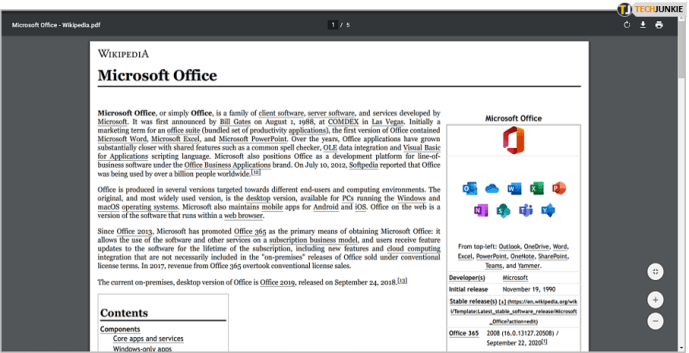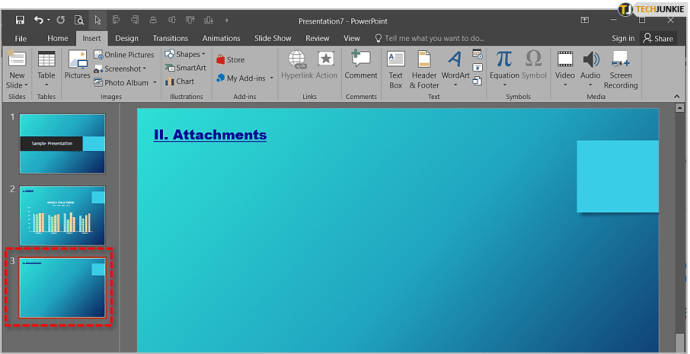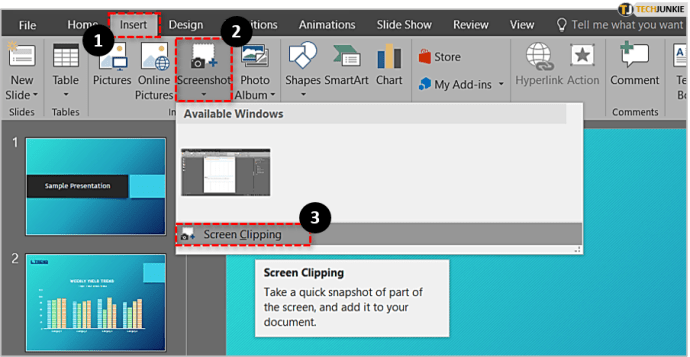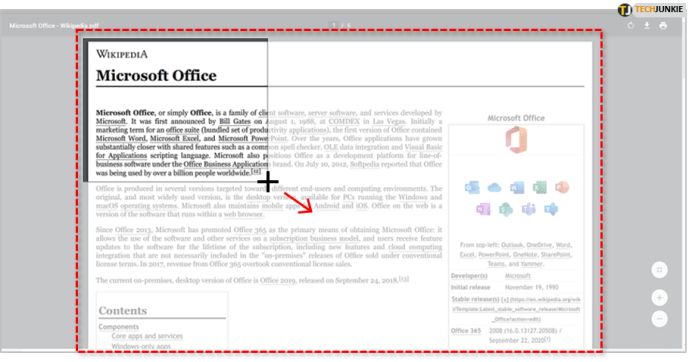PowerPoint הוא יישום ה- go-to לעסקים המעוניינים לערוך מצגות מקצועיות. אוהב אותם או שונא אותם, מצגות שקופיות הן עדיין הדרך הפופולרית ביותר לשתף נתונים בצורה פשוטה ומושכת. עם גרסאות חדשות יותר של היישום ניתן להכניס סוגי מדיה מרובים לשקופיות כדי לאפשר שיתוף. היום אני הולך לסקור כיצד להכניס קובץ PDF למצגת PowerPoint.

קבצי PDF נמצאים בכל מקום שכן פורמט הקובץ הוא עצמאי ויש לו כמעט הסכמה אוניברסלית. כל עוד היישום או הדפדפן שלך משחקים איתם יפה, השימוש בקובצי PDF במצגות הוא רק עניין של הכנסת אותו לשקופית כתמונה או כאובייקט. אתה יכול גם להוסיף אותו כפעולת הצגת שקופיות.
כיצד למחוק את הדואר הקולי בטלפון אנדרואיד - -

הכנס קובץ PDF כתמונה למצגת PowerPoint
הדרך הפופולרית ביותר להשתמש במדיה PDF בתוך מצגת היא באמצעותה כתמונה. זה מאפשר לך להציג את הנתונים בעמוד מבלי שתצטרך לכלול את קובץ ה- PDF כזמן בשקופית זו. אתה תמיד יכול לכלול אותו בסוף כקישור להורדה או להפניה כדי שלא יפריע.
- פתח את קובץ ה- PDF בדף שברצונך להציג במצגת שלך. אין לשנות את הגודל או לשנות אותו.
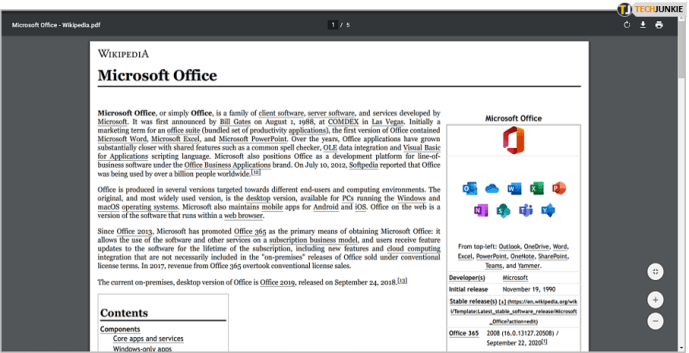
- פתח את מצגת ה- PowerPoint שלך בעמוד שאליו אתה רוצה להכניס את ה- PDF.
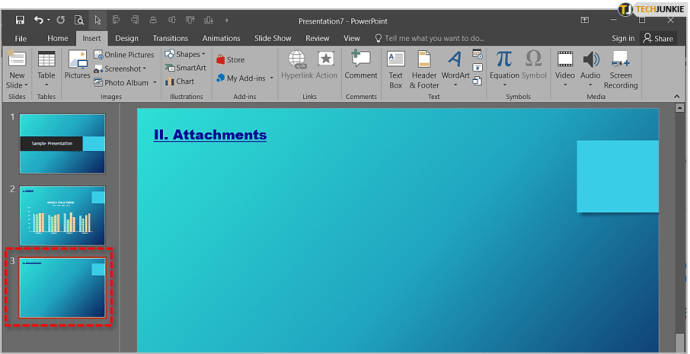
- בכרטיסיה הוספה, בחר צילום מסך ואז חפש את קובץ ה- PDF שיוכנס ל- Windows זמין. אם לא שם, בחר באפשרות גזירת מסך.
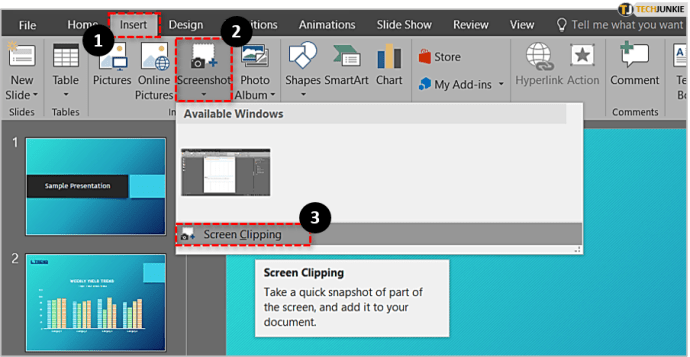
- בחר את התמונה על ידי גרירת הסמן מעליה. זה יוכנס אוטומטית לשקופית. העבר, שנה גודל או שנה לפי הצורך.
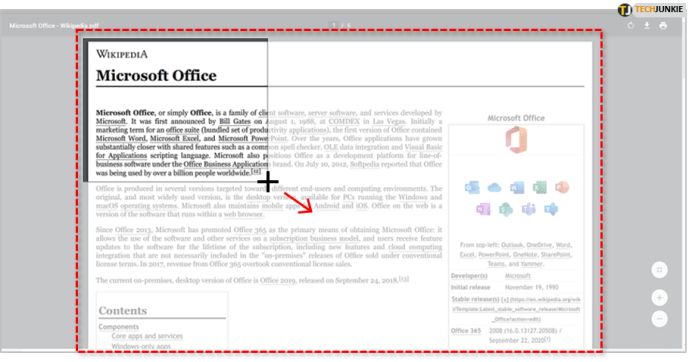
הכנסת PDF כתמונה היא דרך מהירה להציג נתונים שטוחים בצורה לא אינטראקטיבית. הוא אידיאלי להצגת נתונים הכלולים במסמכים אחרים שאין צורך לשתף אותם או לתפעל אותם בדרך אחרת.

אם אתה רוצה לעשות יותר עם PDF ב- PowerPoint, יהיה עליך להכניס אותו כאובייקט.

הכנס קובץ PDF כאובייקט למצגת PowerPoint
כדי להוסיף קובץ PDF כאובייקט במצגת PowerPoint, אתה הופך אותו לזמין למי שאתה משתף את המצגת. הוא משתמש במערך דומה של צעדים להכנסה כתמונה, אך עושה משהו אחר כתוצאה מכך. איפה ששיטה זו שונה היא שלא צריך לפתוח את קובץ ה- PDF כשאתה עושה זאת.
- פתח את מצגת ה- PowerPoint שלך בעמוד שאליו אתה רוצה להכניס את ה- PDF.
- בחר הוספה ואובייקט.
- בחר באפשרות צור מקובץ ונווט לקובץ PDF.
- בחר בסדר.

פעולה זו תטמיע את קובץ ה- PDF בשקופית שבחרת. הקובץ דחוס ולכן איכות הקובץ עצמו פוחתת אך כעת ייפתח לכל מי שיבחר את הקישור.

הכנס קובץ PDF כפעולת שקופיות
אם אף אחת משתי השיטות הללו לא מתאימה לצרכים שלך, תוכל גם להוסיף קובץ PDF למצגת PowerPoint כפעולה.
- פתח את מצגת ה- PowerPoint שלך בעמוד שאליו אתה רוצה להכניס את ה- PDF.
- בחר את התמונה שתוכנס על ידי ההיפר-קישור.
- בחר בכרטיסיה הוסף ולחץ על היפר-קישור במקטע קישורים.
- בחר קובץ קיים או דף אינטרנט בחלון הקופץ. בקטע הסתכל על נווט אל הקובץ.
- בחר את קובץ ה- PDF ואז לחץ על אישור.
- כדי להכניס פעולה לאובייקט, בחר פעולה בכרטיסיה הוספה.
- בחר פעולת אובייקט בחלון הגדרות פעולה ובחר פתח.
- בחר בסדר כדי להכניס לשקופית.

שיטה זו תכניס קישור לקובץ ה- PDF שמופעל על ידי לחיצה על העכבר מעל התמונה. אתה יכול לבחור לבחור לפתוח את קובץ ה- PDF עם העברת העכבר אם אתה מעדיף, אבל זה אומר שזה יקרה בכל פעם שאתה מעביר את העכבר על קישור זה. לא אידיאלי אם אתה מציג בפני קהל עסקי!

שמור PowerPoint כקובץ PDF
בזמן שאנחנו בנושא קבצי PowerPoint ו- PDF, האם ידעת שאתה יכול לשמור PowerPoint כ- PDF? גם אני לא ראיתי עד שראיתי את זה בעת יצירת צילומי מסך להדרכה זו. הנה איך.
- ב- PowerPoint בחר בלשונית קובץ.
- בחר ייצא וצור מסמך PDF / XPS.
- תן לקובץ שם.
- בחר בגודל סטנדרטי או גודל מינימלי, תלוי למה אתה מתכוון להשתמש בו.
- בחר אפשרויות כדי לשנות את העיצוב במידת הצורך.
- בחר פרסם כדי לשמור את הקובץ כ- PDF.

כעת ה- PowerPoint שלך צריך להיות קובץ PDF וישמור הרבה מהצורה המקורית שלו רק בפורמט אחר. אידיאלי למשלוח דוא'ל או שיתוף מקוון. שימושי הא?